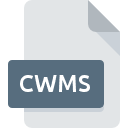
Dateiendung CWMS
CompeGPS Land Remote Map
-
DeveloperCompeGPS TEAM S.L.
-
Category
-
Popularität3.5 (2 votes)
Was ist CWMS-Datei?
Der vollständige Formatname von Dateien mit der Dateiendung "CWMS" lautet "CompeGPS Land Remote Map". Das Format CompeGPS Land Remote Map wurde von CompeGPS TEAM S.L. entwickelt. Dateien mit der Endung CWMS können von Programmen verwendet werden, die für die Plattform vertrieben werden. Die Datei "CWMS" gehört zur Kategorie "GIS-Dateien", genau wie die in unserer Datenbank aufgelisteten Dateinamenerweiterungen "255". Benutzern wird empfohlen, die Software CompeGPS Land zum Verwalten von CWMS-Dateien zu verwenden, auch wenn 4 andere Programme diesen Dateityp verarbeiten können. Die Software CompeGPS Land wurde von CompeGPS TEAM S.L. entwickelt, und auf der offiziellen Website finden Sie möglicherweise weitere Informationen zu CWMS-Dateien oder zum Softwareprogramm CompeGPS Land.
Programme die die Dateieendung CWMS unterstützen
Dateien mit der Dateiendung CWMS können wie alle anderen Dateiformate auf jedem Betriebssystem gefunden werden. Die fraglichen Dateien können auf andere mobile oder stationäre Geräte übertragen werden, jedoch sind möglicherweise nicht alle Systeme in der Lage, solche Dateien ordnungsgemäß zu verarbeiten.
Programme die die CWMS Datei bedienen
Wie soll ich die CWMS Datei öffnen?
Es kann viele Gründe geben, warum du Probleme mit der Öffnung von CWMS-Dateien auf einem bestimmten System hast. Positiv zu vermerken ist, dass die am häufigsten auftretenden Probleme im Zusammenhang mit CompeGPS Land Remote Map dateien nicht komplex sind. In den meisten Fällen können sie ohne Unterstützung eines Spezialisten schnell und effektiv angegangen werden. Im Folgenden finden Sie eine Liste mit Richtlinien, anhand derer Sie dateibezogene Probleme identifizieren und beheben können.
Schritt 1. Downloaden und installieren Sie CompeGPS Land
 Der häufigste Grund für solche Probleme ist das Fehlen geeigneter Anwendungen, die die auf dem System installierten CWMS-Dateien unterstützen. Die naheliegendste Lösung ist das Herunterladen und Installieren von CompeGPS Land oder eines der aufgelisteten Programme: TextEdit, Windows Notepad, NotePad++ text editor. Oben auf der Seite befindet sich eine Liste mit allen Programmen, die nach den unterstützten Betriebssystemen gruppiert sind. Eine der risikofreiesten Methoden zum Herunterladen von Software ist die Verwendung von Links, die von offiziellen Händlern bereitgestellt werden. Besuchen Sie die Website CompeGPS Land und laden Sie das Installationsprogramm herunter.
Der häufigste Grund für solche Probleme ist das Fehlen geeigneter Anwendungen, die die auf dem System installierten CWMS-Dateien unterstützen. Die naheliegendste Lösung ist das Herunterladen und Installieren von CompeGPS Land oder eines der aufgelisteten Programme: TextEdit, Windows Notepad, NotePad++ text editor. Oben auf der Seite befindet sich eine Liste mit allen Programmen, die nach den unterstützten Betriebssystemen gruppiert sind. Eine der risikofreiesten Methoden zum Herunterladen von Software ist die Verwendung von Links, die von offiziellen Händlern bereitgestellt werden. Besuchen Sie die Website CompeGPS Land und laden Sie das Installationsprogramm herunter.
Schritt 2. Überprüfen Sie die Version von CompeGPS Land und aktualisieren Sie sie bei Bedarf
 Sie können immer noch nicht auf CWMS-Dateien zugreifen, obwohl CompeGPS Land auf Ihrem System installiert ist? Stellen Sie sicher, dass die Software auf dem neuesten Stand ist. Softwareentwickler implementieren möglicherweise Unterstützung für modernere Dateiformate in aktualisierten Versionen ihrer Produkte. Der Grund, warum CompeGPS Land keine Dateien mit CWMS verarbeiten kann, kann sein, dass die Software veraltet ist. Die neueste Version von CompeGPS Land sollte alle Dateiformate unterstützen, die mit älteren Versionen der Software kompatibel waren.
Sie können immer noch nicht auf CWMS-Dateien zugreifen, obwohl CompeGPS Land auf Ihrem System installiert ist? Stellen Sie sicher, dass die Software auf dem neuesten Stand ist. Softwareentwickler implementieren möglicherweise Unterstützung für modernere Dateiformate in aktualisierten Versionen ihrer Produkte. Der Grund, warum CompeGPS Land keine Dateien mit CWMS verarbeiten kann, kann sein, dass die Software veraltet ist. Die neueste Version von CompeGPS Land sollte alle Dateiformate unterstützen, die mit älteren Versionen der Software kompatibel waren.
Schritt 3. Verknüpfen Sie CompeGPS Land Remote Map -Dateien mit CompeGPS Land.
Wenn das Problem im vorherigen Schritt nicht behoben wurde, sollten Sie CWMS-Dateien mit der neuesten Version von CompeGPS Land verknüpfen, die Sie auf Ihrem Gerät installiert haben. Der nächste Schritt sollte keine Probleme bereiten. Die Vorgehensweise ist unkompliziert und weitgehend systemunabhängig

Ändern Sie die Standardanwendung in Windows.
- Wählen Sie den Eintrag aus dem Dateimenü, auf das Sie durch Klicken mit der rechten Maustaste auf die Datei CWMS zugreifen
- Klicken Sie auf und wählen Sie dann die Option
- Wählen Sie schließlich suchen, zeigen Sie auf den Ordner, in dem CompeGPS Land installiert ist, aktivieren Sie das Kontrollkästchen Immer mit diesem Programm CWMS-Dateien öffnen und bestätigen Sie Ihre Auswahl, indem Sie auf klicken

Ändern Sie die Standardanwendung in Mac OS.
- Klicken Sie mit der rechten Maustaste auf die Datei CWMS und wählen Sie
- Fahren Sie mit dem Abschnitt fort. Wenn es geschlossen ist, klicken Sie auf den Titel, um auf die verfügbaren Optionen zuzugreifen
- Wählen Sie die entsprechende Software aus und speichern Sie Ihre Einstellungen, indem Sie auf klicken
- Wenn Sie die vorherigen Schritte ausgeführt haben, sollte eine Meldung angezeigt werden: Diese Änderung wird auf alle Dateien mit der Dateiendung CWMS angewendet. Klicken Sie anschließend auf die Schaltfläche , um den Vorgang abzuschließen.
Schritt 4. Überprüfen Sie die ROZ auf Fehler
Sollte das Problem nach den Schritten 1 bis 3 weiterhin auftreten, überprüfen Sie, ob die Datei CWMS gültig ist. Wenn Sie nicht auf die Datei zugreifen können, kann dies verschiedene Ursachen haben.

1. Stellen Sie sicher, dass die betreffende ROZ nicht mit einem Computervirus infiziert ist
Sollte es passieren, dass das CWMS mit einem Virus infiziert ist, kann dies die Ursache sein, die Sie daran hindert, darauf zuzugreifen. Scannen Sie die Datei sofort mit einem Antivirenprogramm oder scannen Sie das gesamte System, um sicherzustellen, dass das gesamte System sicher ist. Wenn der Scanner feststellt, dass die Datei CWMS nicht sicher ist, fahren Sie gemäß den Anweisungen des Antivirenprogramms fort, um die Bedrohung zu neutralisieren.
2. Stellen Sie sicher, dass die Struktur der CWMS-Datei intakt ist
Wenn Sie die problematische CWMS-Datei von einem Dritten erhalten haben, bitten Sie diesen, Ihnen eine weitere Kopie zuzusenden. Während des Kopiervorgangs der Datei sind möglicherweise Fehler aufgetreten, die die Datei unvollständig oder beschädigt machen. Dies kann die Ursache für Probleme mit der Datei sein. Es kann vorkommen, dass der Download der Datei mit der Endung CWMS unterbrochen wurde und die Dateidaten fehlerhaft sind. Laden Sie die Datei erneut von derselben Quelle herunter.
3. Überprüfen Sie, ob der Benutzer, als der Sie angemeldet sind, über Administratorrechte verfügt.
Manchmal müssen Benutzer über Administratorrechte verfügen, um auf Dateien zugreifen zu können. Melden Sie sich von Ihrem aktuellen Konto ab und bei einem Konto mit ausreichenden Zugriffsrechten an. Öffnen Sie dann die Datei CompeGPS Land Remote Map.
4. Stellen Sie sicher, dass Ihr Gerät die Anforderungen erfüllt, um CompeGPS Land öffnen zu können.
Wenn das System stark ausgelastet ist, kann es möglicherweise nicht mit dem Programm umgehen, das Sie zum Öffnen von Dateien mit der Dateiendung CWMS verwenden. In diesem Fall schließen Sie die anderen Anwendungen.
5. Stellen Sie sicher, dass Sie die neuesten Treiber, Systemupdates und Patches installiert haben
Regelmäßig aktualisierte Systeme, Treiber und Programme schützen Ihren Computer. Dies kann auch Probleme mit CompeGPS Land Remote Map -Dateien verhindern. Es ist möglich, dass eines der verfügbaren System- oder Treiberupdates das Problem mit CWMS-Dateien behebt, die ältere Versionen der angegebenen Software betreffen.
Möchten Sie helfen?
Wenn Sie zusätzliche Informationen bezüglich der Datei CWMS besitzen, würden wir sehr dankbar sein, wenn Sie Ihr Wissen mit den Nutzern unseres Service teilen würden. Nutzen Sie das Formular, dass sich hier befindet, und senden Sie uns Ihre Informationen über die Datei CWMS.

 Windows
Windows 


 MAC OS
MAC OS 
 Linux
Linux 
